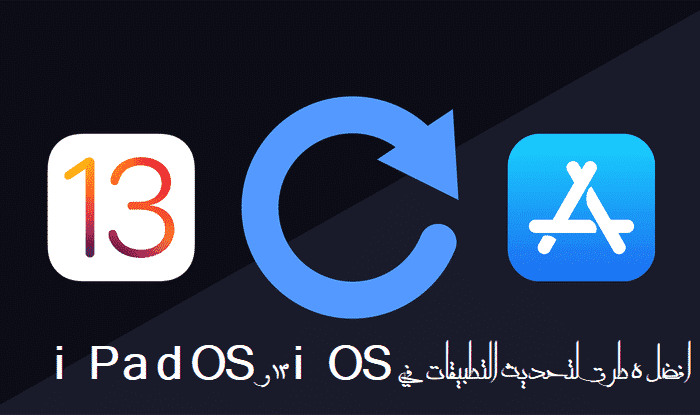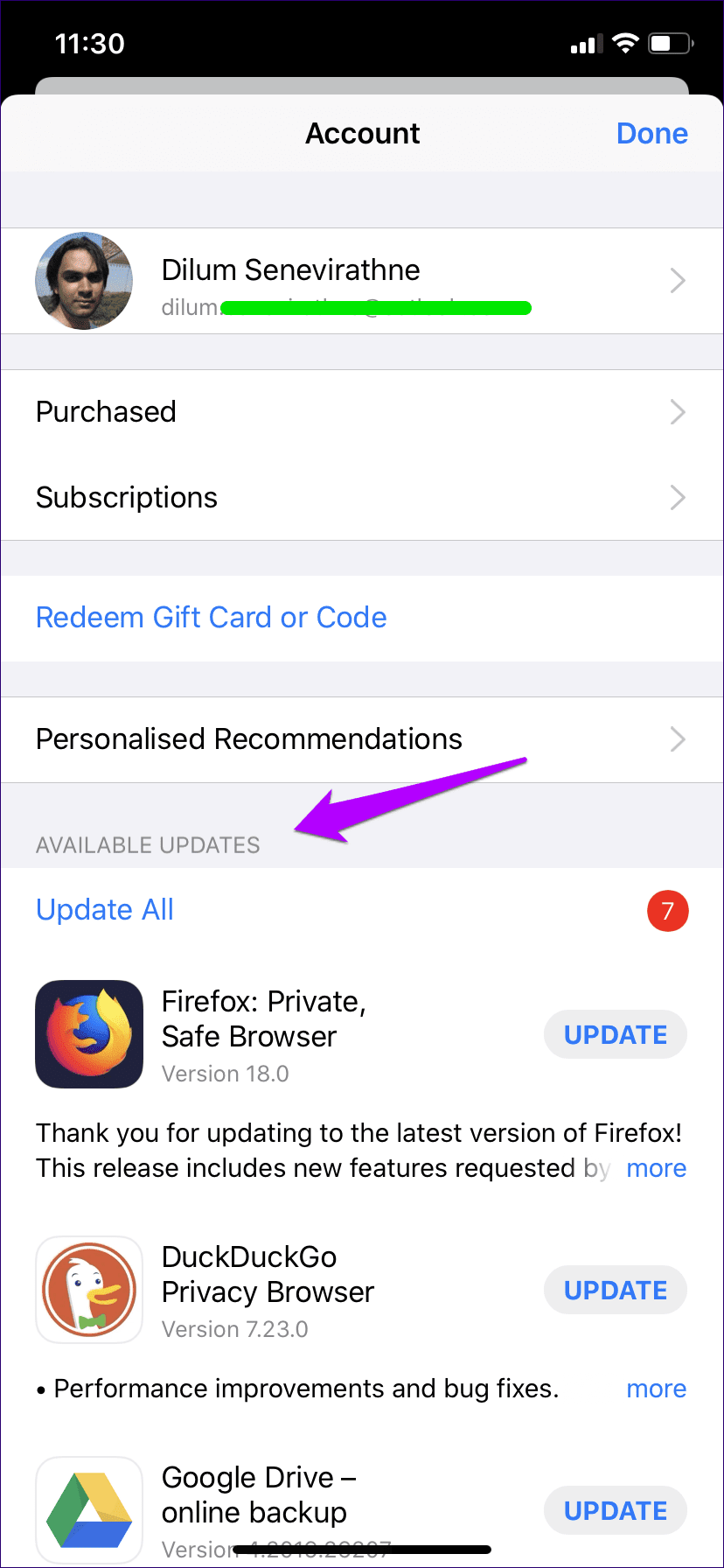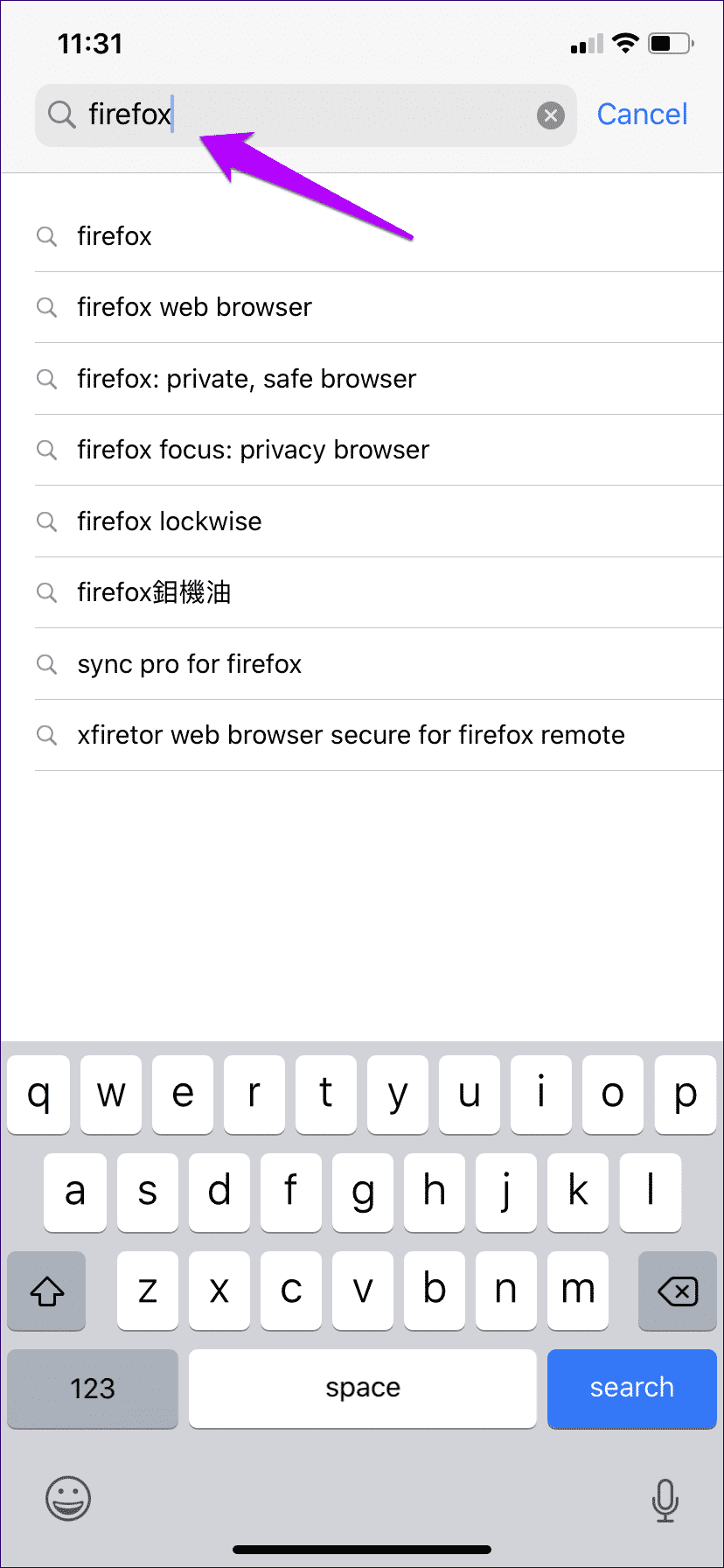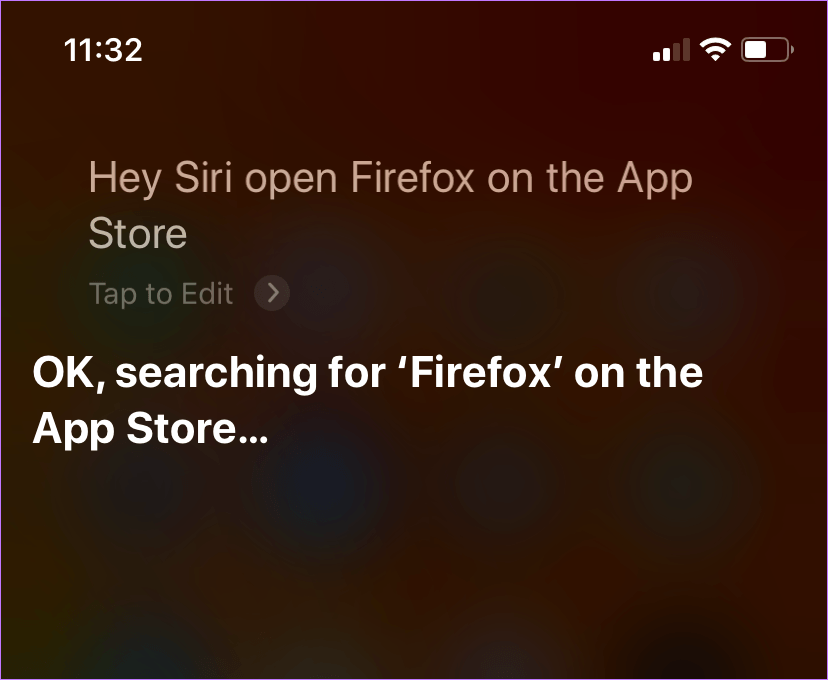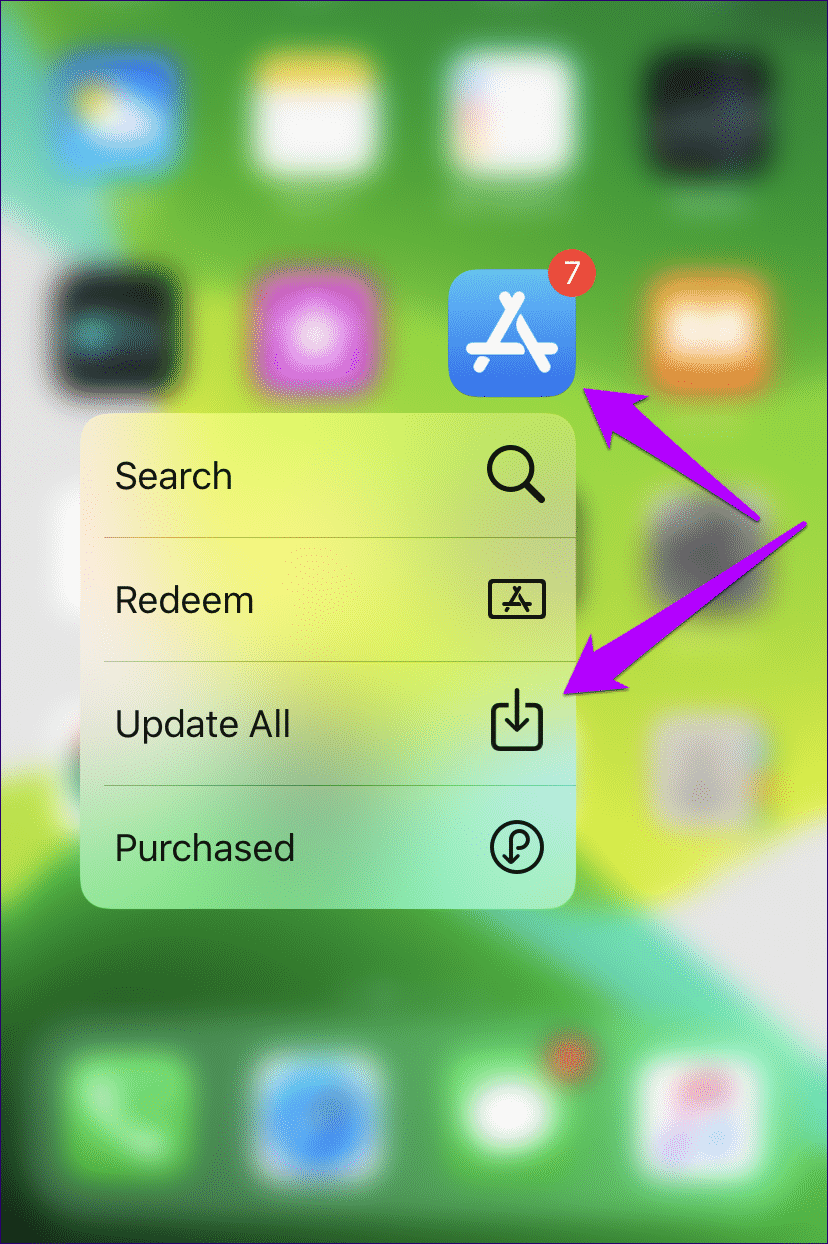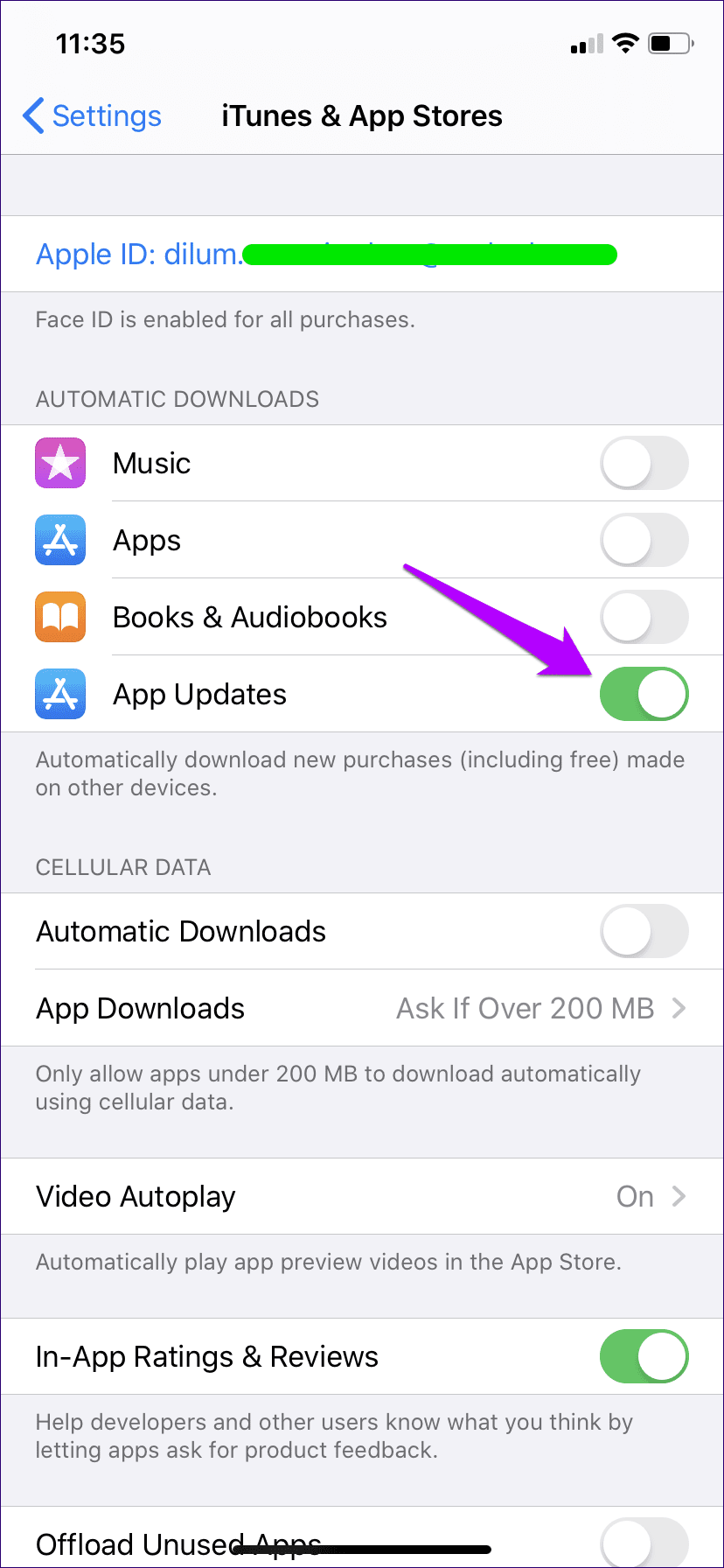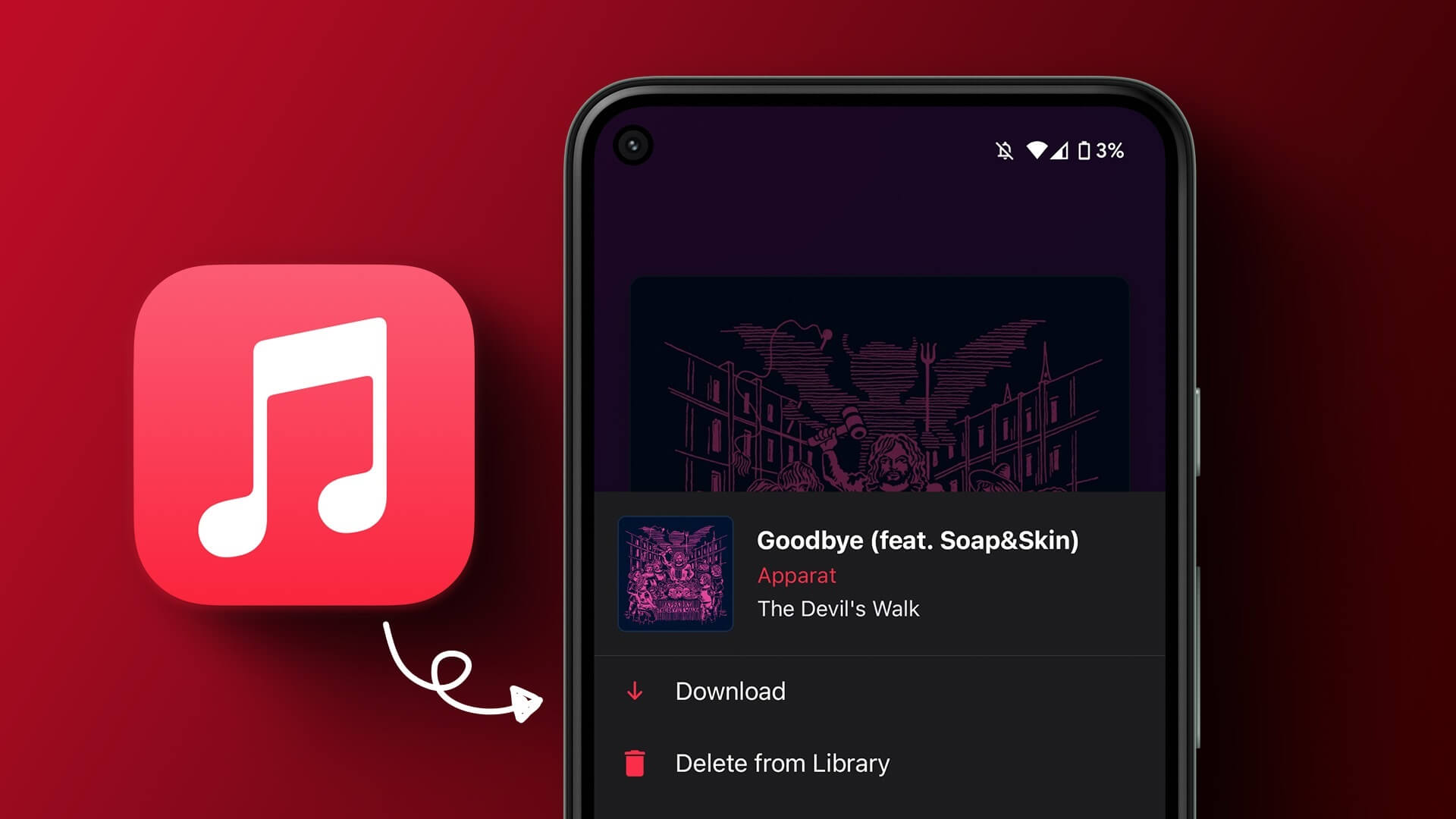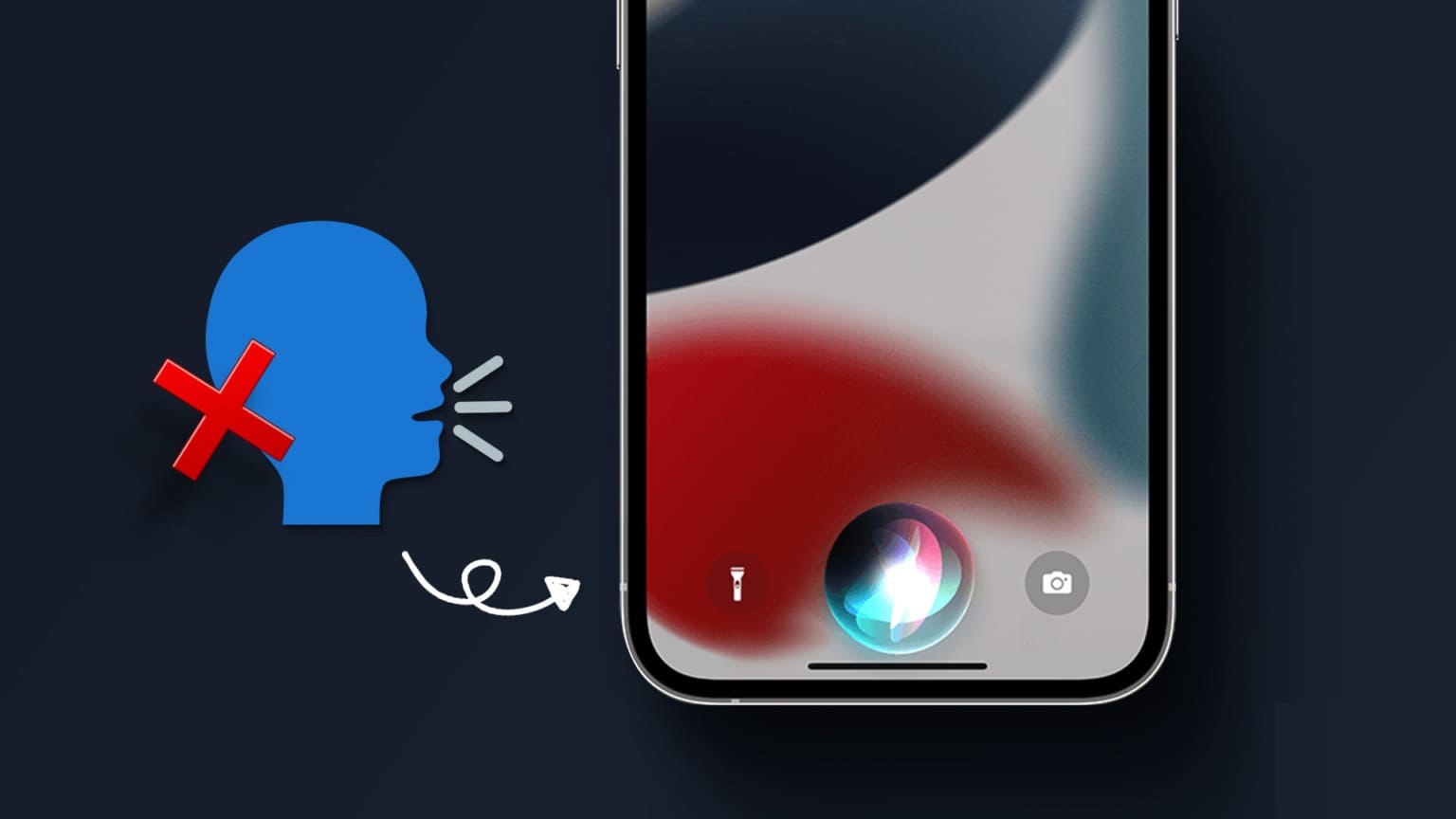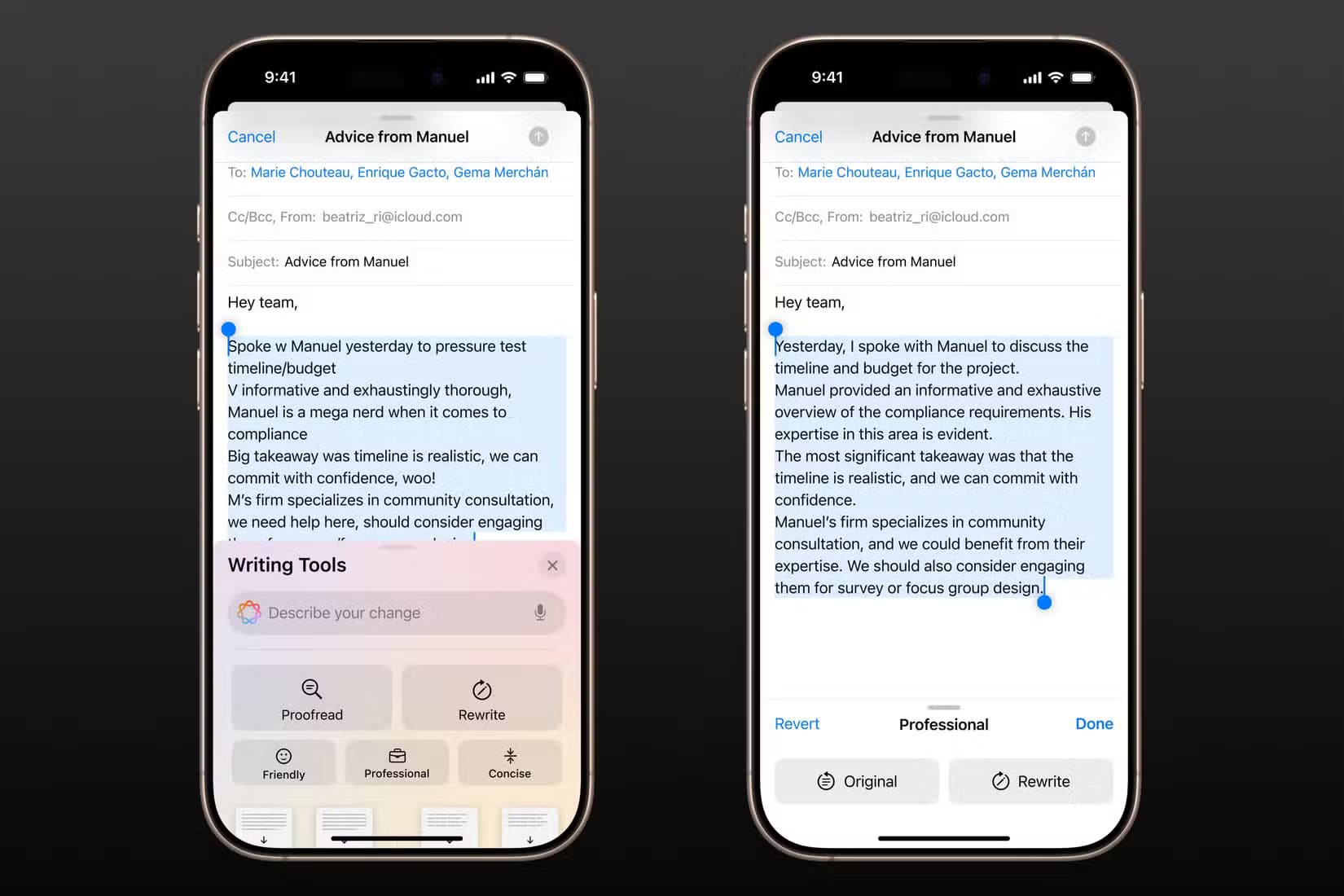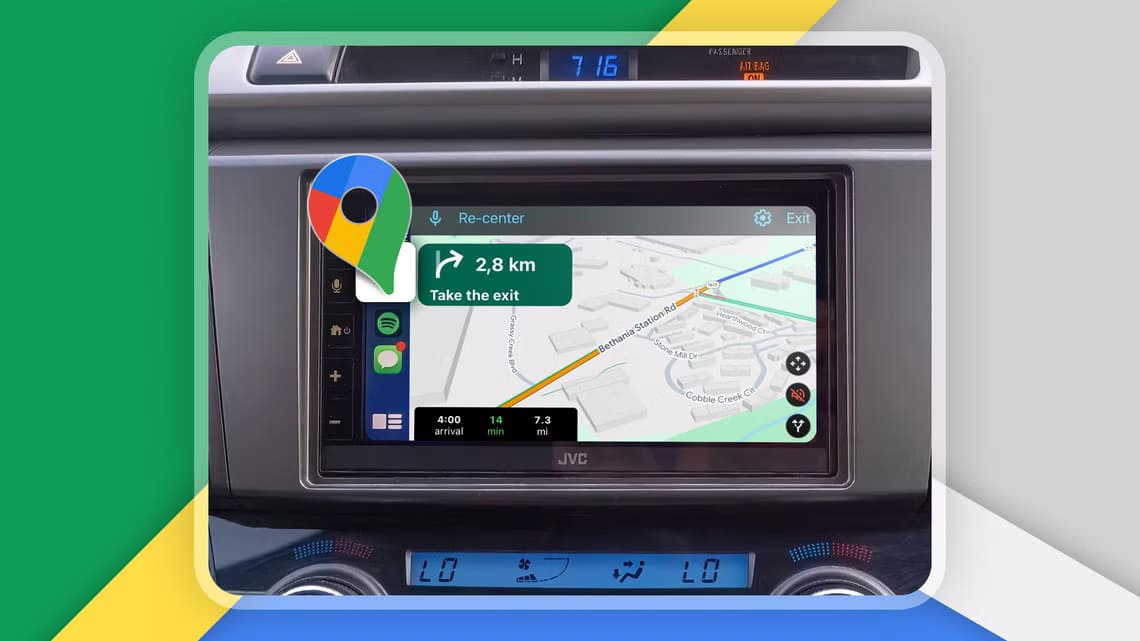Apple iOS 13 ve iPadOS, serilerinde önemli değişiklikler yaptı iPhone ve iPad Program arayüzünde. Çoğu mükemmel - en hızlı yüz kimliği ve karanlık doğal mod işlevi.
Ancak, şaşırtıcı bir şekilde, Apple, sıklıkla verdiğimiz belirli ayarların ayarlarını da değiştirdi. Örneğin, uygulamaların güncellenmesi doğrudan bu kategoriye girer.
Uygulama mağazasını başlattıktan sonra "Popüler Güncellemeler" sekmesi artık yok oldu. Varlığında Arcade adlı bir seçenek var, bu sadece çok oyun oynamak istiyorsanız faydalıdır.
Neyse ki, bu uygulamaları bir cihazda güncellemek için aşırı uçlara gitmenize gerek yok iPhone veya iPad. Aşağıda, bunu kolayca yapmanın birden fazla yolunu bulabilirsiniz.
1.App Store hesap hesaplama
"Güncellemeler" sekmesi artık uygulama mağazasında mevcut olmasa da, uygulama güncelleme listeniz yine de yalnızca bir tık uzakta. Uygulama mağazası ekranının sağ üst köşesindeki fotoğrafınızı tıklayarak başlayın.
- İpucu: Görüntünüzün üst kısmındaki rozet numarası, şu anda mevcut olan uygulama güncelleme sayısını gösterir.
Görüntülenen hesap panelinde Kullanılabilir Güncellemeler bölümüne bakın - aşağıda listelenen güncellemelerin bir listesini bulacaksınız. Ancak, basit bir hareketle yapabileceğiniz yeni güncellemeler için yeniden taramayı zorlamak iyi bir fikirdir.
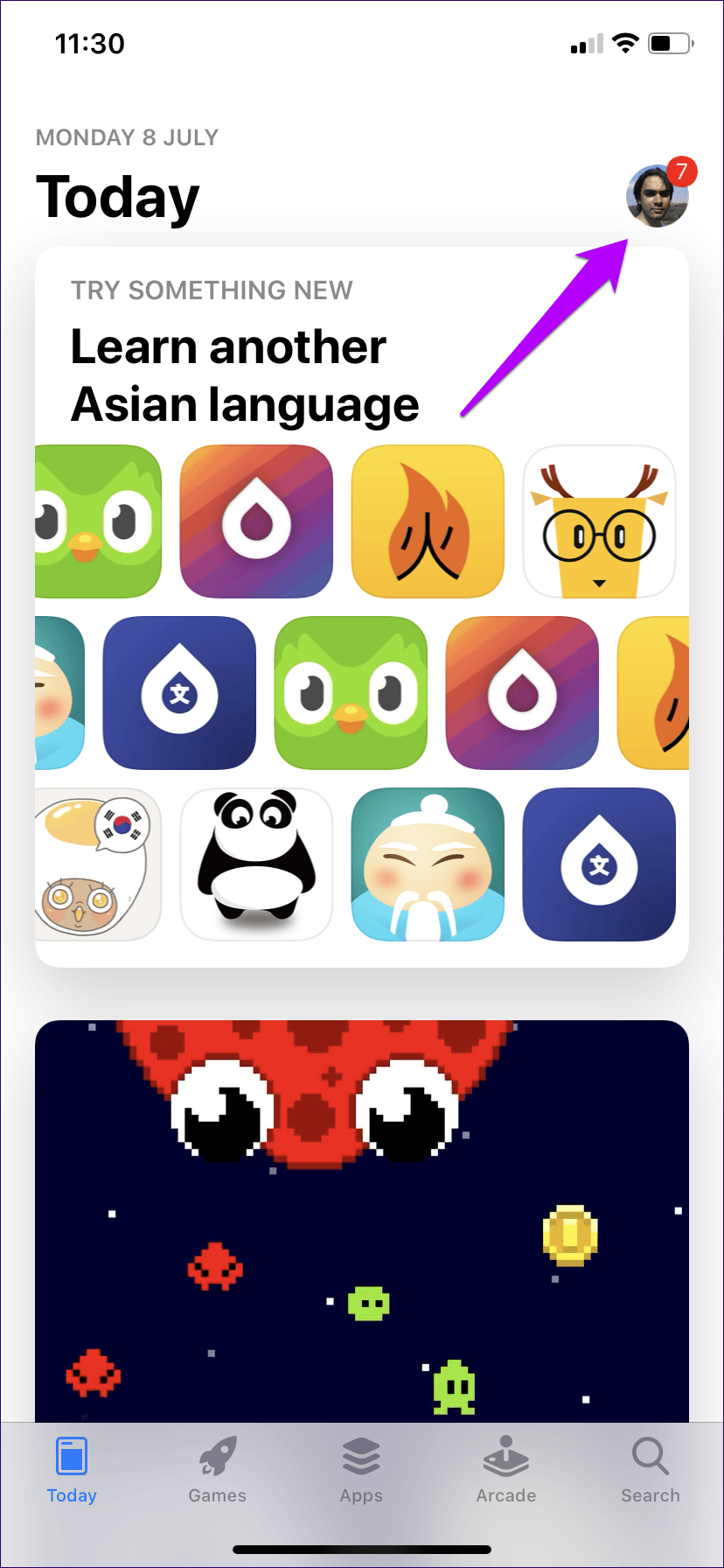
Her uygulamanın mevcut güncellemeleri vardır, hepsini güncelle seçeneğini kullanın. Uygulamaları tek tek güncellemek için her girişin yanındaki güncelleme düğmelerini kullanın.
- İpucu: Ayrıca, uygulamaları "Kullanılabilir Güncellemeler" listesinden de silebilirsiniz - uygulamayı sola kaydırın, ardından Sil'e dokunun. Sonunda nadiren kullandığınız uygulamalardan kurtulmak için çok kullanışlı, ancak ne olursa olsun güncellemeye devam edin.
2. Uygulamayı manuel olarak arayın
Bir uygulama güncellemesini tamamlamanın başka bir yolu, uygulamayı uygulama mağazasında aramaktır. Hızlı bir şekilde güncellemek istediğiniz belirli bir uygulamanız varsa, ancak kullanılabilir güncellemeler listesindeki birçok uygulamadan girmek istemiyorsanız çok kullanışlıdır.
Uygulamayı aradıktan sonra, güncellemeyi almak için yanında listelenen güncelleme seçeneğini (bir güncelleme varsa) kullanın.
- İpucu: App Store'dan çıktığınızda güncelleme arka planda indirilip yüklenmeye devam eder.
3. Siri kullanın
Bu, uygulama mağazasında uygulamayı aramakla aynıdır, ancak bunun yerine Siri'ye bildirin. Siri'yi “Hey Siri” ses komutunu kullanarak veya Ana Ekran veya Yan düğmelerini basılı tutarak etkinleştirin.
Bir sayfaya ulaşmak için Firefox Örneğin, “App Store'da Firefox'u Aç” veya “App Store'da Firefox Ara” diye bağırmanız yeterlidir.
Siri, uygulamayı uygulama mağazasında görüntülemek zorunda kaldığında, güncellemek için Güncelle'yi tıklamanız yeterlidir.
Siri'nin güncellemeleri kendi başına uygulayabilmesi güzel olurdu, ancak ne yazık ki bu henüz mümkün değildi. Umarız bu, Apple'ın aşağıdaki iOS ve iPadOS yinelemeleri için görev listesinde olacaktır.
4. 3D Dokunmatik veya Optik Dokunmatik
Tüm uygulamaları bir kerede güncellemeyi tamamlamanın harika bir yolu, App Store simgesinde 3D Touch'ı kullanmaktır. Görüntülenen açılır menüde "Tümünü Güncelle" yi tıklayın, artık başlayabilirsiniz.
Bu jest iOS 12'de mevcuttu, ancak iOS 13 ve iPadOS ile 3D Touch işlevselliği olmayan cihazlar bunun yerine Haptic Touch'ı kullanarak bundan da yararlanabilir.
İPhone XR veya tüm iPad modellerinde, App Store simgesini bir saniye kadar basılı tutup hareketi başlatmak için bırakın. Simgeleri daha fazla tutmayın - aksi takdirde titreşirler.
5. Otomatik güncellemeleri ayarlama
Otomatik güncellemelerin herkes için olmadığını söylemek doğrudur. Örneğin, sınırlı bant genişliği ile temasa geçiyorsanız, otomatik güncellemeler kotanızı istediğiniz zaman geçersiz kılabilir.
Ancak iOS 13 ve iPadOS ile güncellemeler aslında daha iyiye döndü. Uygulamanın tamamını yeniden indirmek yerine, yalnızca temel dosyalar indirilecek. Sonuç olarak, uygulama güncellemeleri yüzde 50 ila 60 daha küçüktür.
Otomatik güncellemeleri etkinleştirmek için iPhone veya iPad'inizde Ayarlar uygulamasını açın, iTunes ve App Store'a dokunun, ardından Uygulama Güncellemeleri'nin yanındaki düğmeyi açın.
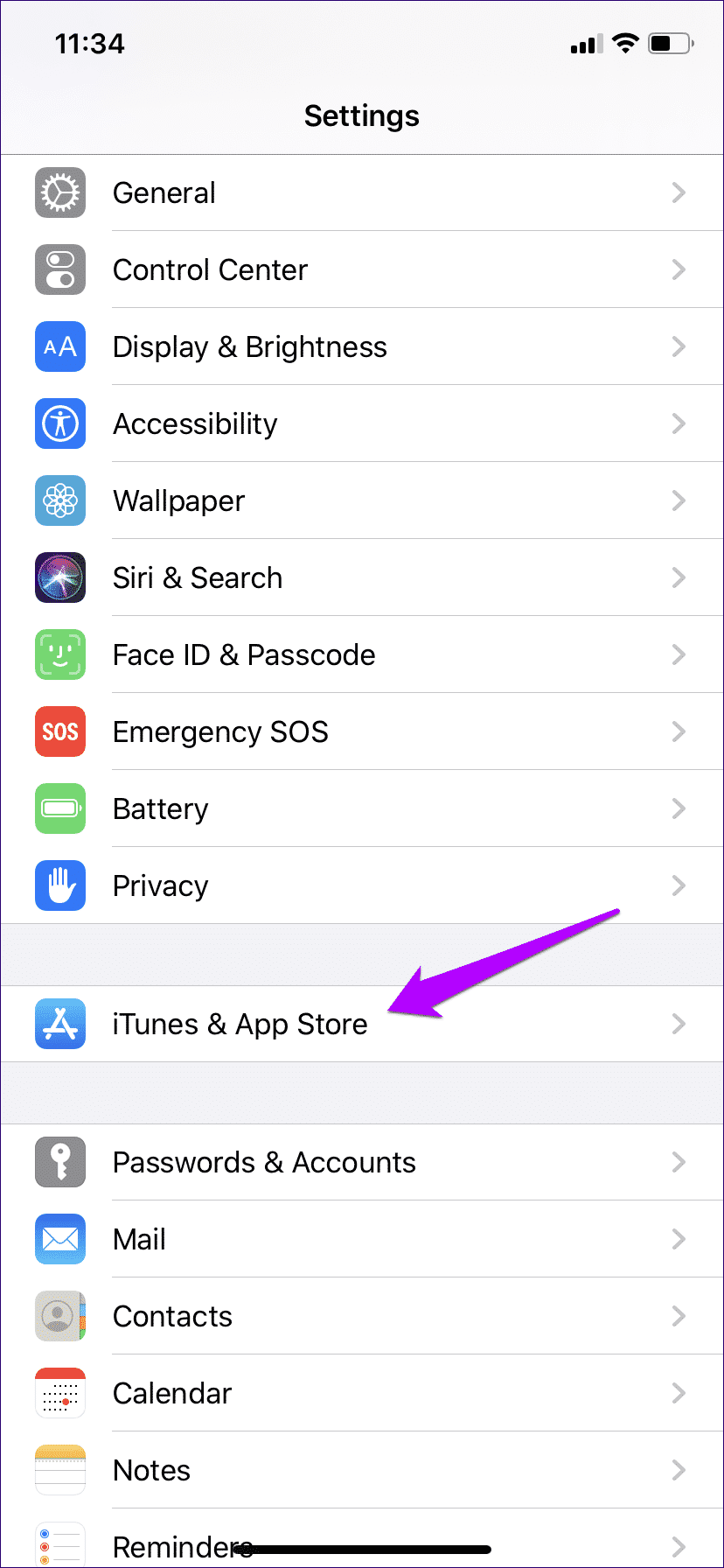
- Not: Uygulama güncellemeleri için hücresel verileri kullanmak istiyorsanız, hücresel veri bölümünün altındaki Otomatik indirmeler'in yanındaki düğmeyi tıklamanız yeterlidir.
Artık uygulamaları tamamen güncelleme konusunda endişelenmeyi bırakabilirsiniz.
Güncel kalın
Yani, bunların hepsi bir cihazdaki güncelleme uygulamalarını tamamlamanın olası yollarıydı iPhone veya iPad. App store'daki "Güncellemeler" sekmesini kaldırmak hassas bir noktadır, ancak istediğiniz zaman yeni siteye dönersiniz. Ve güncellemek için diğer tüm yöntemleri kullanmayı unutmayın Uygulamalarınız.